Annons
Du kan söka på hela Internet från en Google-sökruta. Men Dropbox, Google Drive, OneDrive och andra molnlagringstjänster gör det svårt för dig att söka i alla dina filer från någon sådan ruta. Låt oss ändra det idag.
Vår mega moln lagring showdown Dropbox vs. Google Drive vs. OneDrive: Vilken molnlagring är bäst för dig?Har du ändrat hur du tänker på molnlagring? De populära alternativen för Dropbox, Google Drive och OneDrive har förenats av andra. Vi hjälper dig att svara på vilken molnlagringstjänst du ska använda. Läs mer drog slutsatsen att det inte finns något oerhört tvingande skäl att använda en tjänst över en annan. Faktum är att sedan du kan få hundratals gigabyte gratis lagring Gratis uppgraderingar av molnlagring: Ta 100 GB OneDrive och 2 GB Google DriveMolnlagring blir billigare för dagen, men ingenting slår helt gratis. Några av de bästa tjänsterna har kommit med några scheman som kommer att höja dina online gigabyte utan att spendera en krona. Läs mer , det smarta är att använda flera moln enheter för olika ändamål. Men det enda problemet med det är att det är svårt att söka i dem alla, eller till och med ladda upp till dem alla snabbt.
Tack och lov löser Chrome: s rika lagringsutrymme för tillägg dessa problem. I själva verket är tillägg det främsta skälet till att använda Chrome över andra webbläsare, som jag fick reda på nyligen när Jag försökte sluta Chrome för Firefox och kom tillbaka Hur lätt är det för en Chrome-användare att byta till Firefox idag?Kan du byta från Chrome till Firefox? Jag slutade Chrome kall Turkiet för att se hur det gick. Efter två veckor är jag tillbaka till Chrome på skrivbordet... men Firefox för Android har vunnit mig. Läs mer .
Sök alla dina molnddrivare med Xendo
Jag försökte en massa tillägg och appar som hävdar att jag söker i alla dina molnkonton och till slut kom Xendo ut på toppen.
När du installerar Xendo Chrome-tillägget, anslut det bara till alla dina olika tjänster. Dessa inkluderar Google Drive, Dropbox, Box, OneDrive, Pocket, Twitter, Asana, Office 365, Trello, Slack, Zoho, SugarSync och många fler. Alla dessa anslutningar sker via OAuth eller appens eget API, så du kan vara säker på att Xendo inte har något av dina lösenord i filen.
När du vill söka efter någon fil trycker du på Xendo-ikonen i Chrome för att få fram en sökruta eller köra en vanlig Google-sökning. Googles sökresultat har vanligtvis en kunskapsdiagram över snabba svar på höger sida, som samlar in information från källor som Wikipedia. Istället ersätter Xendo den informationen med sin egen ruta och hittar filer och mappar över dina olika molndrivare som matchar din Google-sökning.
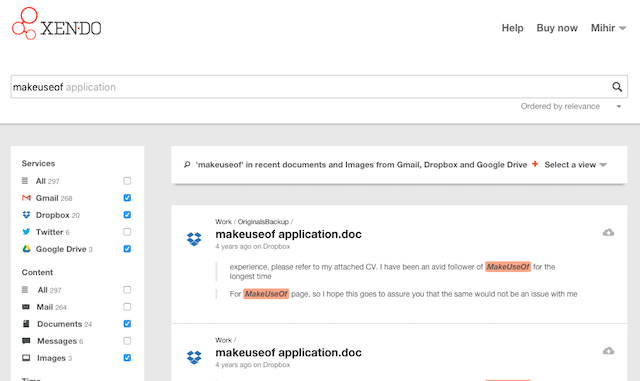
Basic Xendo-kontot är gratis och stöder alla ovanstående tjänster, men söker bara efter de senaste 30 dagars värdena av data. När du registrerar dig med ett nytt konto får du prova Xendo Professional i 14 dagar, vilket kostar $ 9 per månad, men söker igenom hela historien.
Xendo Professional har också flera sökfilter för att göra dina resultat mycket mer relevanta. Du kan använda dessa filter för att sortera filtyper och datumintervaller och därmed minska vad du vill hitta.
Skaffa Xendo
Ladda ner: Xendo för Google Chrome
Alternativ som är värda att kolla in
Jolicloud Drive: Om du inte är särskilt intresserad av att behöva ett tillägg, kan den nya Jolicloud Drive vara det du vill ha. Återigen kan du ansluta till flera tjänster och söka igenom allt. Den goda nyheten är att det är helt gratis för en enhetlig sökning i alla dina filer. Men det är inte så bekvämt som Xendo och har inte heller sökfiltren.
Cloudo [Ingen längre tillgänglig]: Ett nytt barn i blocket, Cloudo fungerar för närvarande bara med Google Drive och Dropbox. Men istället för att fokusera på ”sökning”, är dess uppgift att hjälpa dig att göra saker med dina molnlagringsfiler. På många sätt är det som Mac's Quicksilver för Chrome Kommer du ihåg Quicksilver, den kostnadsfria open source Mac Launcher?Du har förmodligen helt glömt bort Quicksilver, och det är synd. Det är jättebra. Läs mer , så att du kan vidta snabba åtgärder med olika saker på Internet. Och igen, det är helt gratis. Kolla in videon ovan.
Vi har också en omfattande titt på fyra molnlagringshanterare på webben Försvinner dina filer i molnet? Dessa 4 molnlagringshanterare hjälper tillHur kan du hålla reda på dina filer när de alla finns på olika platser? När tillgängligheten till gratis molnlagring ökar hela tiden måste du förmodligen besvara den här frågan snart. Läs mer som kan ge dig något du letar efter.
Spara webbfiler på valfri molnedrivning med Ballloon
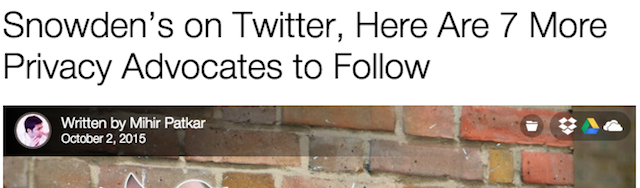
När du normalt surfar på Internet stöter du ofta på coola bilder, gratis nedladdningar och andra filer du vill spara för senare. Det är där Ballloon kommer in. Tänk på att det inte är detsamma som att spara en webblänk - vi rekommenderar fortfarande Ficka för det är det den ultimata digitala bokmärkningstjänsten Pocket - The Ultimate Digital Bookmarking ServiceSom Bakari tidigare rapporterade, den älskade Read It Later - vilket gjorde det möjligt för användare att spara artiklar till läste senare från en bokmärke eller olika appar som den var integrerad med - avbröts och ersatt... Läs mer .
Ballloon stöder bara sex moln enheter, men de är sex av de största: Google Drive, Dropbox, OneDrive, Box, SugarSync och Copy. Ladda ner Chrome-tillägget, anslut det med den relativa säkerheten för OAuth Bör du tänka två gånger innan du loggar in med sociala konton? Läs mer , och du är redo att gå.
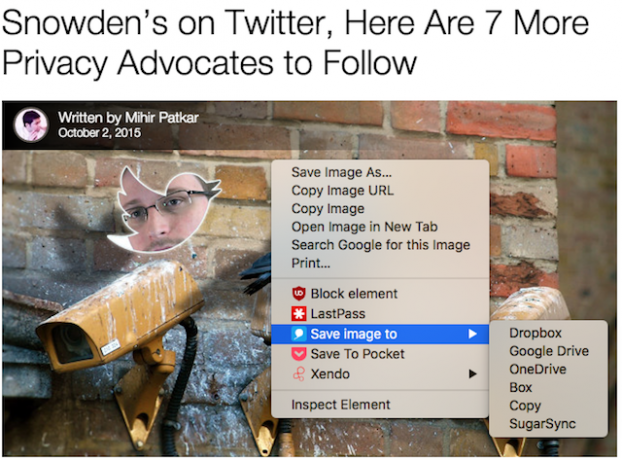
När du nu ser en bild håller du muspekaren över den för att visa ett alternativ i det övre högra hörnet för att direkt spara filen på dina anslutna enheter. Varje enhet har en standardmappsuppsättning för alla filer som kommer från Ballloon, som du kan anpassa.
På samma sätt kan du högerklicka på valfri länk, bild eller fil på webben för att se alternativet "Spara fil till" i Chrome: s högerklicka-sammanhangsmeny. Sparade filer är tillgängliga som genvägar genom att klicka på Ballloon-förlängningsikonen. Du kan också öppna Ballloon-webbplatsen och ladda upp en länk direkt. Det är superenkelt och du kommer aldrig sätta en fot fel.
Ladda ner: Ballloon för Chrome [inte längre tillgänglig]
Överför filer mellan molnedrivningar med Mover.io
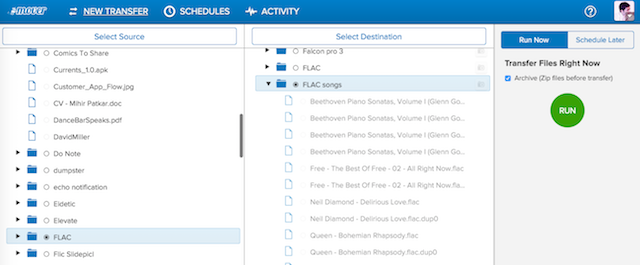
Även om det inte var en Chrome-förlängning, tyckte jag att Mover.io var värt att nämna i denna sammanfattning med tanke på hur bra den är. Denna tjänst är helt gratis för personliga konton och gör ett enkelt jobb: Den överför filer och mappar från en molnstation till en annan utan krångel.
Registrera dig för Mover.io, anslut det till dina molnkonton och det är lika enkelt som det blir. Peka på källenheten och mappen / filen som du vill överföra i källan. I Destination väljer du den avsedda molnenheten och mappen (du kan också skapa en ny mapp). Starta överföringen och glöm det. Du kan till och med stänga fliken, eftersom Mover.io fungerar i bakgrunden och informerar dig när överföringen är klar.
Det är den enklaste lösningen som jag har sett för att överföra filer mellan molnlagringskonton och jag kan inte rekommendera det tillräckligt mycket.
Skaffa Mover.io
Google Drive vs. Dropbox vs. OneDrive - ditt samtal!
Medan jag har molnkonton för alla de viktigaste tjänsterna, hittar jag mig själv med Google Drive mer än Dropbox eller OneDrive. Det beror främst på att jag använder Google Docs och lite annat.
Tror du att en av dessa molnedrivningar nu är överlägsen något annat? Vilken använder du?
Mihir Patkar skriver om teknik och produktivitet när han inte binge titta på återkörningar.


